Migliore Audio Recupero Software
Ripristina facilmente i file musicali persi e inaccessibili dai dispositivi di archiviazione digitali
Audio Recupero Attrezzo ti aiuta a recuperare file audio cancellati o persi, inaccessibili da diversi dispositivi digitali come schede di memoria, unità flash USB, disco rigido esterno, smartphone, ecc.
- Ripristina formati di file audio formattati, persi, cancellati come MP3, FLAC, WMA, M4A, AIFF, RPS, OGG, MIDI, AMR, ecc.
- Recupera file musicali da diversi dispositivi digitali
- Ripristina da supporti di archiviazione formattati, crittografati e corrotti
- Recupera i file audio con nome originale e data e ora
- Sicuro al 100%, sicuro e facile da usare

supportato Audio File formati
Esistono diversi formati di file audio che possono essere facilmente recuperati tramite Audio Recupero Attrezzo. Supporta i formati di file audio più comunemente usati come MP3, FLAC, WMA, M4A, AIFF, WAV, RPS, OGG, MIDI, AU, AMR, ecc.
Bene, per conoscere più formati di file che possono essere recuperati facilmente utilizzando Audio Recupero Attrezzo, puoi fare clic qui.
Puoi provare i passaggi per recuperare i file audio cancellati usando Audio Recupero Attrezzo.
Cause accidentali File audio cancellazione
Ecco alcuni degli scenari più comuni a causa dei quali le persone perdono i loro preziosi file musicali:
- Improvvisa mancanza di corrente durante il trasferimento dei file
- Attacco di virus
- Premere l’opzione “Elimina tutto” per errore
- Rimozione improvvisa della scheda di memoria dal dispositivo di archiviazione
- Ignorando l’errore “la memoria è piena”
- Utilizzo continuo della scheda di memoria
- Formattazione dei supporti di archiviazione senza backup
Alternativi Metodi per recuperare audio File
Ripristina i file audio eliminati utilizzando l’opzione Prompt dei comandi
Puoi provare l’opzione del prompt dei comandi per ripristinare i file audio persi o cancellati. Seguire i passaggi indicati di seguito:
- Premi contemporaneamente i tasti Windows e R per visualizzare il menu e fai clic sull’opzione “Prompt dei comandi” per aprire una nuova interfaccia e quindi eseguirla come amministratore.
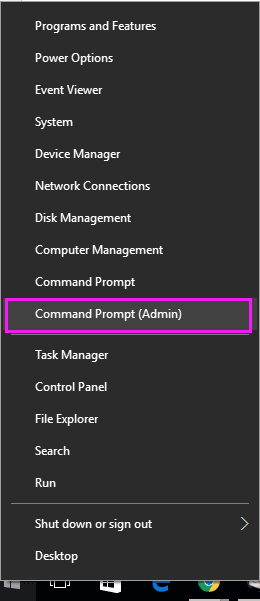
- Successivamente, è possibile digitare chkdsk X: / f, quindi premere il tasto Invio e digitare nuovamente Y per confermare il comando e premere semplicemente il tasto Invio per continuare.
- Successivamente, devi digitare X e poi premere il tasto Invio e di nuovo digitare X:> attrib -h -r -s / s / d *. * E quindi premere il tasto Invio.
Ripristino perso Audio File A partire dal Riciclare Bidone & Cestino dei rifiuti Cartella
Si possono facilmente recuperare file audio persi o cancellati dalla cartella Cestino e Cestino su Windows e Mac rispettivamente.
Nel PC Windows, devi andare nel Cestino. Quindi selezionare i file audio eliminati che si desidera ripristinare e quindi fare clic sull’opzione Ripristina. Ciò ripristinerà automaticamente i file audio nella destinazione originale.
In Mac PC, devi andare alla cartella Cestino. Quindi fai semplicemente clic sui file audio eliminati selezionati e quindi scegli l’opzione Ripristina per ripristinare i file. Ciò ripristinerà i file audio eliminati nella posizione originale.
Recupera i file audio persi utilizzando Backup e Ristabilire Opzione
Se stai creando un backup manuale dei tuoi file importanti su base regolare, puoi semplicemente andare alla cartella Backup e ripristino. Trova i file musicali eliminati e fai clic su Ripristina i miei file. Tuttavia, se si utilizza uno strumento per creare un backup, è possibile ripristinare i file solo utilizzando lo stesso strumento.
Passaggi per recuperare Soppresso Audio File
Passo 1: selezionare desiderata Posizione
Innanzitutto, selezionare l’unità, il supporto esterno o il volume da cui si desidera recuperare i file multimediali eliminati. Dopo aver selezionato, fai clic su “Scansione“.
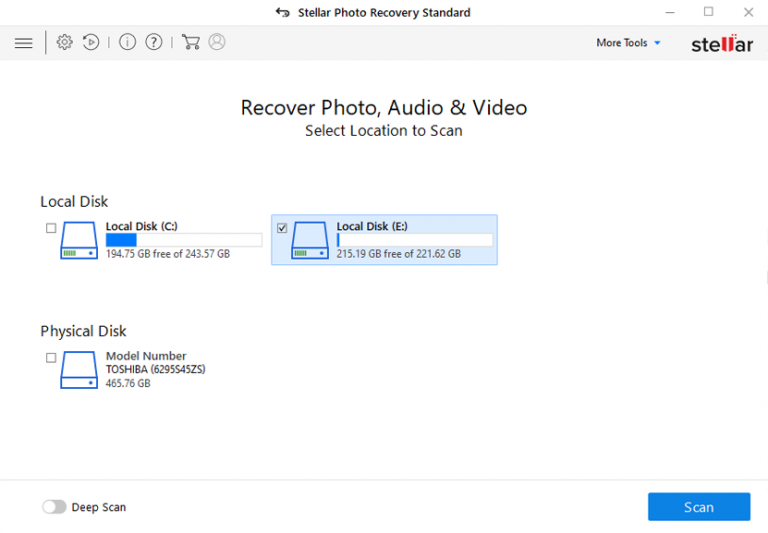
Passo 2: Anteprima recuperata Media File
Successivamente, è possibile visualizzare in anteprima i file multimediali recuperabili al termine del processo di scansione.
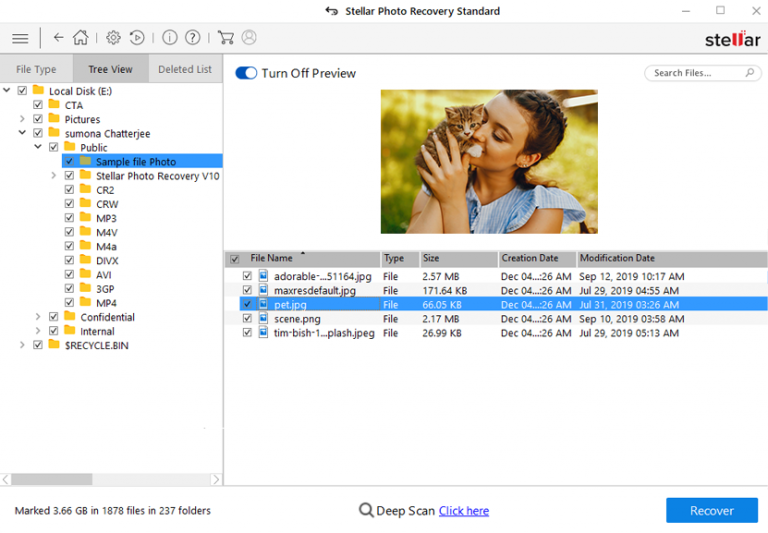
Passo 3: Ripristina Media File
Infine, è possibile selezionare le immagini, i file audio e i video che si desidera ripristinare e fare clic sull’opzione “Ripristina” per salvarli nella posizione desiderata.

Relazionato Blogs
Relazionato Recupero

Foto Recupero
Recupera immagini cancellate foto cancellate da dispositivi di archiviazione come fotocamera digitale, flash USB, unità, scheda SD, disco rigido esterno, ecc Foto Recupero Attrezzo.

Video Recupero
I formati di file video come MP4, MTS, FLV, AVCHD, AVI, ecc. Eliminati dai dispositivi di archiviazione possono essere facilmente recuperati usando Video Recupero Attrezzo.


